使用 Swar Chia 绘图管理器最大化绘图工具使用教程
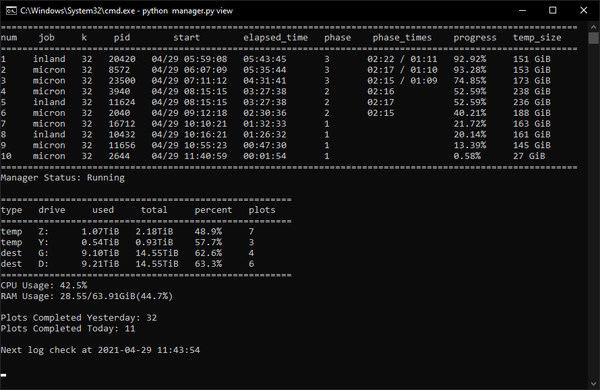
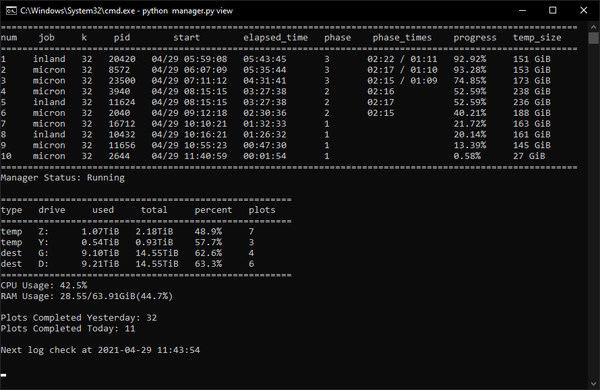
Chia 区块链应用程序中的手动绘图未优化且用户友好,尤其是您大量使用绘图。绘图管理器,如Plotman、Swar-Plot-Manager是高级用户的首选,因为它通过优化 CPU 和 RAM 等硬件功能来最大化每日绘图生成。
Swar 是窗口用户的首选,因为 Plotman 需要更多设置并且是专为 Linux 设计的。Swar 提供了一种简单、易于使用且可靠的解决方案来保持绘图生成。
Swar 的特点包括 [1]:
- 错开您的绘图,以便您的计算机资源可以避免高峰。
- 允许目标目录列表。
- 尽早开始新地块,最大限度地利用临时空间。
- 同时运行最大数量的图以避免瓶颈或限制资源占用。
- 更深入的活动绘图屏幕。
- 通知集成
安装:
- 安装Chia 区块链应用程序
- 在您的窗口中安装Python 3.7及更高版本
要验证您是否安装了 python,只需在命令提示符下键入“python”或“py”。
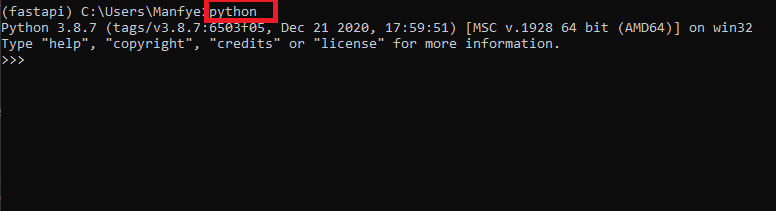

如果您已经安装了 python,但它似乎无法识别为内部或外部命令,请将 python 添加到环境变量中的 PATH。
3. 在官方Github存储库或此处直接链接下载 Swar 。将文件解压缩到一个新文件夹中。就我而言,它将是
C:\\Users\\<用户名>\\Desktop\\Swar-Chia-Plot-Manager-main
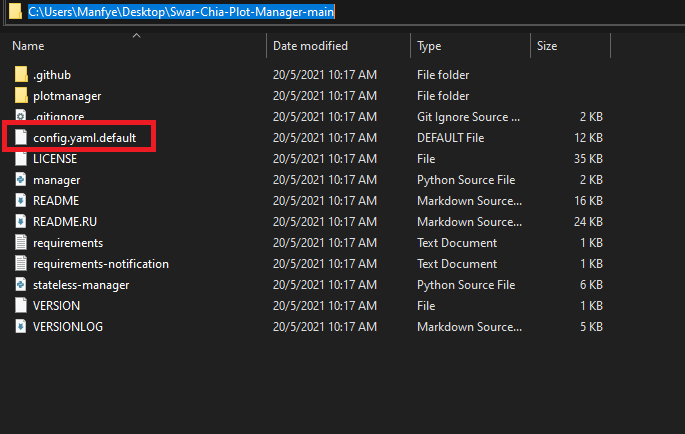

4.通过键入在命令提示符中安装要求的python包
pip install -r requirements.txt
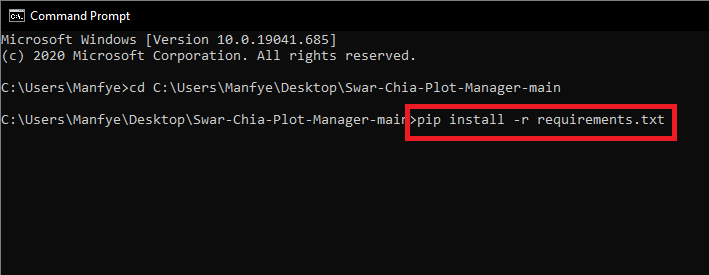

安装将进行几分钟,然后您就可以使用了。
4. 注意有一个名为“config.yaml.default”的文件重命名为“config.yaml”。重命名后打开文件。
设置 config.yaml
- 设置chia_location:
右键点击你的chia区块链应用的属性,在“Start in”中找到如下图的路径
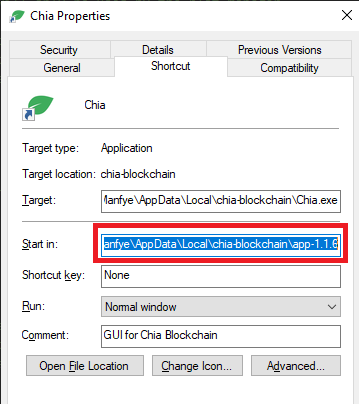

复制地址,在路径后面添加“\\resources\\app.asar.unpacked\\daemon\\chia.exe”,结果如下:
chia_location: C:\\Users\\<用户名>\\AppData\\Local\\chia-blockchain\\app-1.1.6\\resources\\app.asar.unpacked\\daemon\\chia.exe
2.设置日志文件夹路径:
只需在任何地方创建一个日志文件夹并粘贴到路径中,就我而言,它将是:
文件夹路径:F:\\Logs
3.设置全局运行图
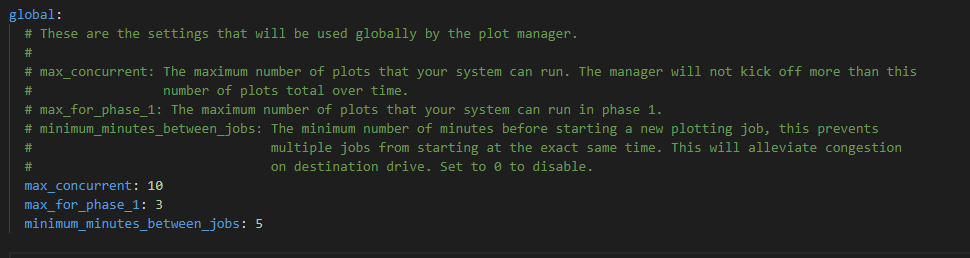

绘图任务分为作业和全局,作业分配给您的单个 NVME SSD,您可能有多个作业正在运行,但这些作业受全局参数的限制
根据我关于chia optimization 的文章,plot size 因阶段而异,CPU 线程使用需求也因阶段而异,重要的是调整最大并发 plot 以限制空间使用量和最大值为阶段 1 以优化 CPU线程和 Ram 的使用。
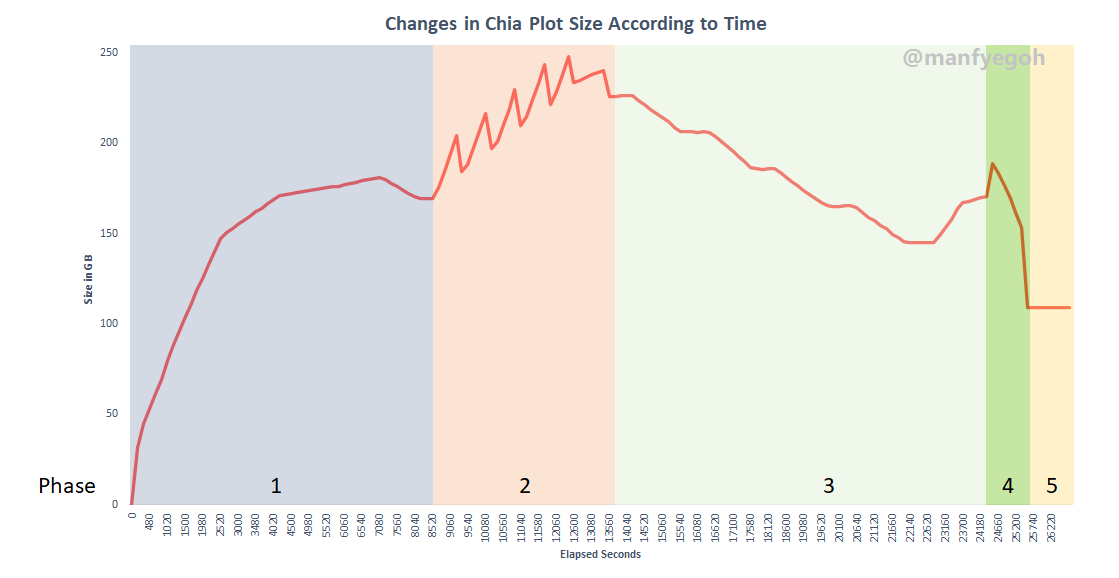

例如,单张绘图在高峰期消耗250GB,1 TB NVME SSD只能运行3张绘图,但如果调整绘图时间,则可以与1 TB NVME SSD同时绘图4张。
另一个例子是,如果只有 12 个线程,则每个绘图进程只能分配 4 个线程,但如果正确调整时间,则每个绘图可以使用 6 个线程,因为只有阶段 1 需要超过 1 个线程的 CPU。所以设置 max_for_phase_1 来优化你的 CPU 使用是很重要的!
4. 设置工作
每个作业最好分配给单个 NVME SSD 或绘图硬盘,
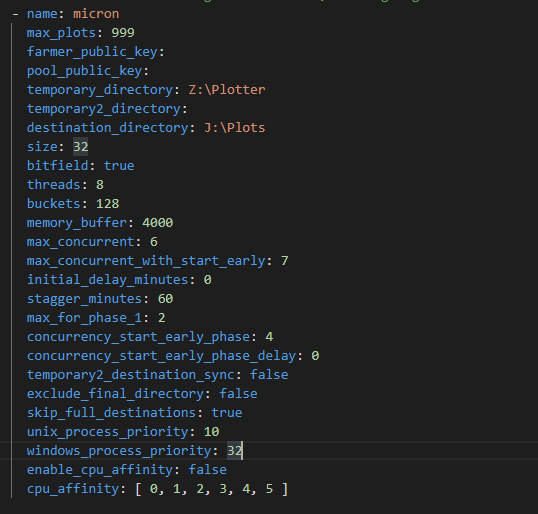

以下是您在启动 Swar 绘图仪之前需要设置的一些关键设置:
max_plots : 每个硬盘的最大绘图以避免错误
临时目录:带有文件夹名称的绘图仪 NVME ssd
destination_directory:您的硬盘目录
线程:CPU 线程使用率,这是将分配给绘图仪的线程数。只有第 1 阶段使用了 1 个以上的线程
max_concurrent : 最大并发绘图进度,例如,1 TB NVME 最大为每次 4 个绘图
max_for_phase_1:使其成为 2
stagger_minutes:根据您的阶段 1 时间 / 2 进行调整以最大化效果。
启动 SWAR:
转到命令提示符,键入“CD 然后启动战争管理器 恭喜,您已经启动了 Swar 绘图仪。快乐的绘图!
cd C:\\Users\\<用户名>\\Desktop\\Swar-Chia-Plot-Manager-main
python manager.py 启动
python manager.py 查看
